Pengarang:
Eugene Taylor
Tanggal Pembuatan:
9 Agustus 2021
Tanggal Pembaruan:
1 Juli 2024

Isi
Artikel wikiHow ini menunjukkan cara menggunakan pengisi daya iPhone non-Apple untuk mengisi daya iPhone Anda. Satu-satunya cara yang dapat diandalkan untuk mendapatkan kabel pihak ketiga untuk mengisi daya ponsel Anda adalah dengan membeli kabel bersertifikat MFi.
Melangkah
Metode 1 dari 2: Beli kabel dari merek lain
 Pencarian untuk kabel MFi bersertifikat. MFi adalah singkatan dari Made For iDevices dan kabel ini disertifikasi oleh Apple untuk berfungsi dengan perangkat iOS Anda, meskipun kabel tersebut tidak dibuat oleh Apple sendiri. Dengan kabel bersertifikat MFi, perangkat iOS Anda tidak akan berhenti mengisi daya saat Anda menggunakannya.
Pencarian untuk kabel MFi bersertifikat. MFi adalah singkatan dari Made For iDevices dan kabel ini disertifikasi oleh Apple untuk berfungsi dengan perangkat iOS Anda, meskipun kabel tersebut tidak dibuat oleh Apple sendiri. Dengan kabel bersertifikat MFi, perangkat iOS Anda tidak akan berhenti mengisi daya saat Anda menggunakannya. - Meskipun kabel MFi lebih murah daripada kabel Apple, harganya tidak murah.
 Cari sertifikat "Dibuat untuk". Ini ditunjukkan di suatu tempat di kemasan kabel yang ingin Anda beli; tertulis "Dibuat untuk" diikuti oleh perangkat iOS yang didukungnya (mis., iPhone, iPad, iPod) dan siluetnya masing-masing. Jika Anda tidak melihat "MFi" di judul kabel, atau sertifikat "Dibuat untuk" di mana pun pada paket, kabel tidak akan berfungsi dengan iPhone Anda.
Cari sertifikat "Dibuat untuk". Ini ditunjukkan di suatu tempat di kemasan kabel yang ingin Anda beli; tertulis "Dibuat untuk" diikuti oleh perangkat iOS yang didukungnya (mis., iPhone, iPad, iPod) dan siluetnya masing-masing. Jika Anda tidak melihat "MFi" di judul kabel, atau sertifikat "Dibuat untuk" di mana pun pada paket, kabel tidak akan berfungsi dengan iPhone Anda. - Jika Anda berbelanja online dan Anda tidak dapat melihat kemasannya, sebaiknya kirim email ke pemasok untuk informasi lebih lanjut.
 Baca ulasan pengguna. Jika tinjauan terbaru menyatakan bahwa kabel tidak lagi berfungsi dengan versi baru iOS, kabel tersebut kemungkinan tidak dapat digunakan.
Baca ulasan pengguna. Jika tinjauan terbaru menyatakan bahwa kabel tidak lagi berfungsi dengan versi baru iOS, kabel tersebut kemungkinan tidak dapat digunakan. - Di toko khusus, yang terbaik adalah meminta untuk berbicara dengan departemen teknis atau layanan pelanggan.
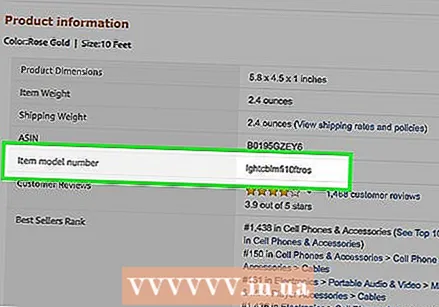 Temukan nomor seri kabel MFi. Jika Anda melihat ulasan positif di luar situs web atau toko tempat Anda menemukan kabel, Anda dapat membelinya dengan aman. Jika tidak, teruslah mencari kabel MFi bersertifikat.
Temukan nomor seri kabel MFi. Jika Anda melihat ulasan positif di luar situs web atau toko tempat Anda menemukan kabel, Anda dapat membelinya dengan aman. Jika tidak, teruslah mencari kabel MFi bersertifikat. - Beberapa kabel MFi yang berfungsi dengan beberapa versi iOS akan berhenti berfungsi saat iPhone Anda diperbarui. Oleh karena itu usahakan untuk membeli kabel yang sudah diproduksi baru-baru ini.
Metode 2 dari 2: Matikan iPhone Anda
 Hubungkan kabel ke iPhone Anda. Jika kabel tidak mendukung kabel, pesan berikut akan muncul di layar Anda: "Kabel atau aksesori ini tidak bersertifikat dan tidak menjamin pengoperasian yang andal dengan iPhone ini."
Hubungkan kabel ke iPhone Anda. Jika kabel tidak mendukung kabel, pesan berikut akan muncul di layar Anda: "Kabel atau aksesori ini tidak bersertifikat dan tidak menjamin pengoperasian yang andal dengan iPhone ini."  Tekan OK. Ini akan menghapus pesan tersebut.
Tekan OK. Ini akan menghapus pesan tersebut.  Tekan dan tahan tombol kunci. Setelah beberapa detik, penggeser akan muncul di bagian atas layar dengan pesan "geser untuk mematikan".
Tekan dan tahan tombol kunci. Setelah beberapa detik, penggeser akan muncul di bagian atas layar dengan pesan "geser untuk mematikan".  Di bagian atas layar, geser penggeser ke kanan. Ini akan mematikan iPhone. Dalam beberapa kasus, ponsel akan mulai mengisi daya ketika dimatikan karena batasan perangkat lunak yang mencegah kabel dikenali tidak lagi aktif.
Di bagian atas layar, geser penggeser ke kanan. Ini akan mematikan iPhone. Dalam beberapa kasus, ponsel akan mulai mengisi daya ketika dimatikan karena batasan perangkat lunak yang mencegah kabel dikenali tidak lagi aktif.  Hidupkan telepon Anda setelah sepuluh menit. Untuk melakukan ini, tekan dan tahan tombol kunci sampai ikon Apple putih muncul di layar. Jika masa pakai baterai iPhone Anda meningkat, matikan ponsel Anda lagi dan biarkan mengisi daya selama beberapa jam.
Hidupkan telepon Anda setelah sepuluh menit. Untuk melakukan ini, tekan dan tahan tombol kunci sampai ikon Apple putih muncul di layar. Jika masa pakai baterai iPhone Anda meningkat, matikan ponsel Anda lagi dan biarkan mengisi daya selama beberapa jam. - Bergantung pada sistem operasi dan jenis kabel iPhone Anda, metode ini mungkin tidak berfungsi. Dalam hal ini Anda harus membeli kabel MFi bersertifikat.
Tips
- Sebagian besar kabel MFi memiliki nama model iPhone yang didukung dalam deskripsi. Harap periksa kembali apakah kabel tersebut kompatibel dengan model iPhone Anda sebelum membeli.
- Anda dapat mencoba melewati kunci perangkat lunak iPhone Anda dengan melakukan jailbreak pada iPhone Anda, tetapi ada risiko signifikan yang terlibat. Pertimbangkan saja untuk mendapatkan kabel MFi bersertifikat yang lebih murah.



